如何在 Excel 中根据距离和时间计算平均速度?
在许多实际情况下,您可能需要分析记录了行驶距离和时间(例如小时和分钟)的驾驶记录、送货时间表或工作日志。计算平均速度是物流人员、工程师、学生和办公室专业人士的常见需求。通常,基本的数学公式为:
平均速度 = 距离 / 时间
在 Excel 中,如果您的数据包含以标准数字小时表示的时间(例如,2 小时),您可以直接轻松进行此计算。然而,现实世界中的数据通常使用时间格式(例如 1:20 表示 1 小时 20 分钟)记录在 Excel 中,这就需要采用一种稍微不同的方法。如果在 Excel 中不调整时间格式就简单地将距离除以时间,可能会得到不准确的结果,因为 Excel 将时间值视为一天的一部分。
在本文中,我们将介绍当您的时间数据为数字格式或时间格式时,如何准确计算平均速度,并且还会讨论如果拥有单独的开始时间和结束时间列该如何处理。以下是针对这些场景的详细步骤和实用解决方案,包括实际公式的使用。这些方法适用于跟踪送货速度、体育成绩、车队报告以及任何需要同时分析时间和距离的情况。
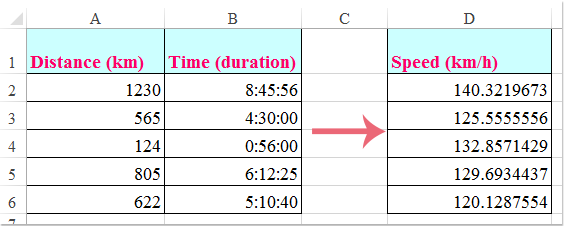
使用公式从距离和时间计算平均速度
如果您的工作表包含一个距离列和一个时间列(以 hh:mm 的时间格式记录),您可以使用 Excel 公式来计算平均速度。这些公式将帮助您正确转换和解释时间数据,以确保结果准确。
1. 选择一个空白单元格(例如 C2),您希望在此显示平均速度结果。输入以下公式:
=A2/(B2*24)在这里,A2 指的是距离(例如公里或英里),B2 指的是 Excel 的时间格式的时间(例如 1:30,代表一个半小时)。此公式通过距离除以时间(通过乘以 24 从一天的小数部分转换为小时)来进行计算。
2. 输入公式后,按 Enter 键确认。然后,从单元格的角落拖动填充柄,将公式应用到其他行,以便获得列表中每个记录的平均速度。

注意:如果您的距离或时间数据不在 A 列和 B 列,请相应调整公式中的引用。
重要提示:计算后,结果可能以时间格式显示,这可能会引起误解。要将平均速度显示为数值(如每小时公里数或每小时英里数),您需要更改单元格格式。
3. 选择已计算的单元格,然后转到“开始”选项卡,在“数字”组中找到“数字格式”下拉菜单,选择“常规”。这将使结果显示为普通数字,确保它们准确表示速度值。
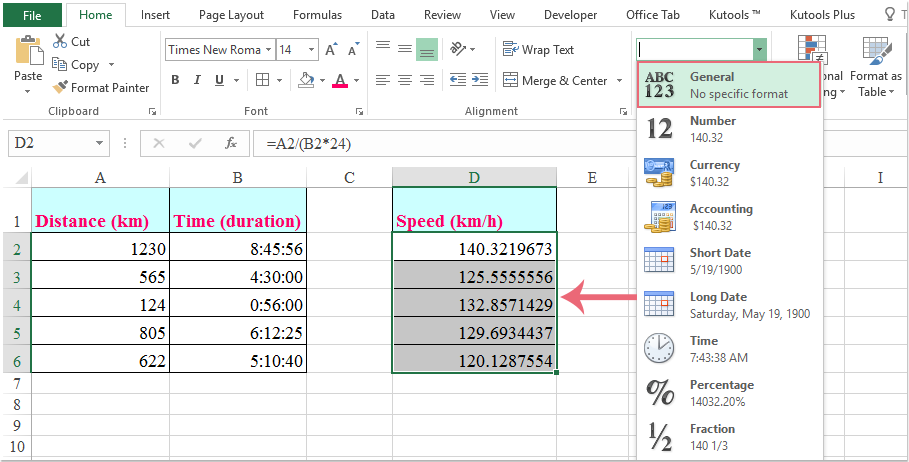
如果您遇到公式返回意外结果(如极小的数字或时间格式的输出),很可能是因为没有将时间格式转换为数字小时。始终检查您的公式和单元格格式是否正确。
使用场景: 如果您已经记录了每次活动的经过时间,这种方法非常理想。它支持个人和商业跟踪任务,例如测量每条路线的平均送货速度。
局限性: 这种方法要求单个时间值表示每个事件的总持续时间。如果您只有开始时间和结束时间,请参见下一个解决方案。
注意:如果您的工作表包含单独的开始时间和结束时间列而不是单一的持续时间,则需要先计算经过时间,然后再计算平均速度。

对于这些情况,您可以使用:
1. 选择一个空白单元格(例如 D2),然后输入以下公式,根据单独的开始和结束时间计算平均速度:
=A2/(24*(C2-B2))在这个公式中:
• A2 是距离。
• B2 是开始时间。
• C2 是结束时间。
差值 (C2-B2) 得出以天数分数表示的经过时间,乘以 24 转换为小时。
2. 按 Enter 键,然后向下复制此公式以填充其他行,从而获得整个数据集的平均速度。

3. 要将速度结果显示为标准数值,突出显示公式单元格,转到“开始”选项卡下的“数字格式”下拉菜单,并选择“常规”。这可以确保输出显示为表示速度的普通数字。

请确保结束时间总是在开始时间之后,并且两个时间都设置为时间格式。如果结果出现错误或负数,请仔细检查时间值是否存在数据输入错误。
使用场景: 当您经常记录任务开始和结束的确切时间(如项目跟踪或运输日志)时,这种公式方法特别有用。它通过自动计算经过时间提供灵活性,用于您的速度计算。
局限性: 此方法要求两个时间戳都存在且准确。如果时间跨过午夜而未调整公式或数据,它将无法正常工作。
实用提示:
- 在整个数据集中检查您的距离单位,以确保一致性(例如,始终为公里或始终为英里)。
- 如果您的时间还包含日期,同样的公式仍然适用。必要时确保单元格设置为“日期和时间”格式。
- 如果收到 #DIV/0! 错误,很可能意味着时间值为零或开始时间和结束时间相同。
- 如果您想以自定义单位显示结果(例如“km/h”或“mi/h”),可以使用“自定义数字格式”,并输入 0" km/h" 作为格式字符串。
故障排除与建议:当计算的速度看起来不正确时,请检查输入的时间格式,并确保公式乘以 24(将天数的小数部分转换为小时)。尽可能确认您的原始时间是以一致的 Excel 认可的时间格式记录的。如果处理大量记录或重复分析,请考虑创建带有内置公式模板,实现自动化的计算。

使用 Kutools AI 解锁 Excel 魔法
- 智能执行:执行单元格操作、分析数据和创建图表——所有这些都由简单命令驱动。
- 自定义公式:生成量身定制的公式,优化您的工作流程。
- VBA 编码:轻松编写和实现 VBA 代码。
- 公式解释:轻松理解复杂公式。
- 文本翻译:打破电子表格中的语言障碍。
最佳Office办公效率工具
| 🤖 | Kutools AI 助手:以智能执行为基础,彻底革新数据分析 |代码生成 |自定义公式创建|数据分析与图表生成 |调用Kutools函数…… |
| 热门功能:查找、选中项的背景色或标记重复项 | 删除空行 | 合并列或单元格且不丢失数据 | 四舍五入…… | |
| 高级LOOKUP:多条件VLookup|多值VLookup|多表查找|模糊查找…… | |
| 高级下拉列表:快速创建下拉列表 |依赖下拉列表 | 多选下拉列表…… | |
| 列管理器: 添加指定数量的列 | 移动列 | 切换隐藏列的可见状态 | 比较区域与列…… | |
| 特色功能:网格聚焦 |设计视图 | 增强编辑栏 | 工作簿及工作表管理器 | 资源库(自动文本) | 日期提取 | 合并数据 | 加密/解密单元格 | 按名单发送电子邮件 | 超级筛选 | 特殊筛选(筛选粗体/倾斜/删除线等)…… | |
| 15大工具集:12项 文本工具(添加文本、删除特定字符等)|50+种 图表 类型(甘特图等)|40+实用 公式(基于生日计算年龄等)|19项 插入工具(插入二维码、从路径插入图片等)|12项 转换工具(小写金额转大写、汇率转换等)|7项 合并与分割工具(高级合并行、分割单元格等)| …… |
通过Kutools for Excel提升您的Excel技能,体验前所未有的高效办公。 Kutools for Excel提供300多项高级功能,助您提升效率并节省时间。 点击此处获取您最需要的功能……
Office Tab为Office带来多标签界面,让您的工作更加轻松
- 支持在Word、Excel、PowerPoint中进行多标签编辑与阅读。
- 在同一个窗口的新标签页中打开和创建多个文档,而不是分多个窗口。
- 可提升50%的工作效率,每天为您减少数百次鼠标点击!
所有Kutools加载项,一键安装
Kutools for Office套件包含Excel、Word、Outlook和PowerPoint的插件,以及Office Tab Pro,非常适合跨Office应用团队使用。
- 全能套装——Excel、Word、Outlook和PowerPoint插件+Office Tab Pro
- 单一安装包、单一授权——数分钟即可完成设置(支持MSI)
- 协同更高效——提升Office应用间的整体工作效率
- 30天全功能试用——无需注册,无需信用卡
- 超高性价比——比单独购买更实惠